不管是手機還是iPad,最常用的截屏方法就是按組合鍵。比如iPad,按+,電源鍵在右上角(豎著放的時候)。但要是兩手不同時按,容易鎖屏或者回到主界面,截不了圖。
-
-
 iPad截屏的3種方式:
iPad截屏的3種方式:
按鍵截屏
在配備面容 ID 的 iPad 上:
1.同時按下頂部按鈕和調高音量按鈕。快速松開這兩個按鈕。
2.輕點縮略圖可通過“標記”添加繪畫和文本,按住縮略圖可分享截屏。在縮略圖上向左輕掃可將它關閉。
在有主屏幕按鈕的 iPad 上:
1.同時按下頂部按鈕或側邊按鈕以及主屏幕按鈕。快速松開這兩個按鈕。
2.設備左下角隨即會顯示截屏的縮略圖。輕點縮略圖可通過“標記”添加繪畫和文本,按住縮略圖可分享截屏。在縮略圖上向左輕掃可將它關閉。
要查找您剛剛截取的和以前捕捉的截屏,請前往“照片”-“相簿”,然后輕點“截屏”。
由于 iPad 的尺寸比 iPhone 更大,使用以上傳統的截屏方式可能操作起來不是很方便,您可以繼續參考如下兩種方法:
小白點截屏
打開 iPad “設置”-“輔助功能”-“觸控”,開啟“輔助觸控”,并在自定操作中進行設置,例如,您可以將“輕點兩下”設置為“截屏”。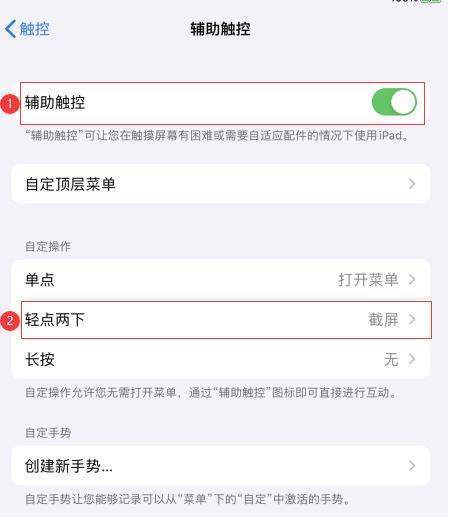 設置好之后,在任意界面中,可以輕點兩下小白點進行截圖。
設置好之后,在任意界面中,可以輕點兩下小白點進行截圖。
使用Apple Pencil 截屏
在支持 Apple Pencil 的 iPad 上,且設備已經升級到 iPadOS,您可以從 iPad 屏幕任意一側的底部角落輕掃 Apple Pencil 以進行截屏:
1.讓筆尖沿對角線向上滑動;
2.編輯或標記屏幕截圖。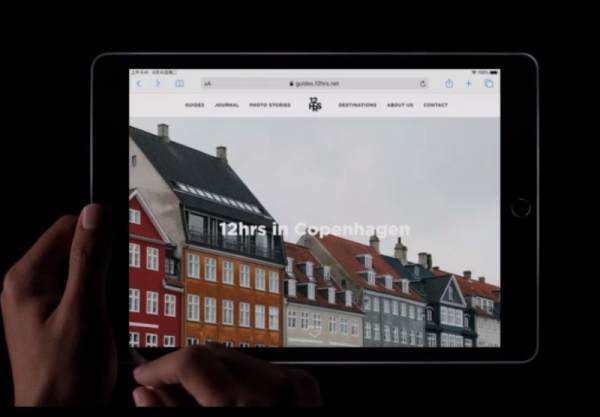
-
1.iPad使用快捷鍵進行截圖 iPad和iPhone一樣,按下電源鍵和Home鍵半秒鐘,屏幕內容將以png格式圖片儲存在照片庫中,便可完成屏幕截圖。
2.利用Assistive Touch進行一鍵截圖 首先打開iPad上的“設置”,在設置列表中左窗格中點擊“通用”,然后再點擊右邊的“輔助功能”,進入輔助功能打開Assistive Touch即可 -
無論是手機,還是iPad,最普通和常見的截屏方式就是使用組合鍵,如iPad這里是使用【Home鍵】+【開關機鍵】,開/關機鍵就在iPad(豎著放)右上角的位置。但若是兩只手不一起按容易鎖屏,或退回主頁,而不是截屏了。
-
[cmd+H]隱藏程序
[cmd+tab]切換程序
[control+空格]切換輸入法,這個其實鍵盤.上已經有的,鍵盤圖標是地球的那個,左下方最角落的圖標就是輸入法
[cmd+shift+3]快速截屏,這是截屏后所放在左下角[cmd+shift+4]截屏后,直接在線編輯圖片
[cmd+空格]調出iPad搜索框
[cmd+B]編輯文字時選中文字,加粗文字,和電腦上word快捷鍵一樣
[cmd+U]選中文字添加下劃線
